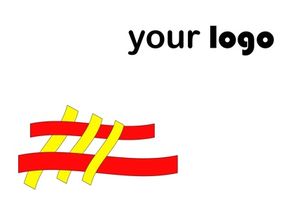
Creazione di un semplice logo in Adobe Illustrator è un buon punto di partenza di acquisire familiarità con il potenziale quasi illimitato del programma di progettazione grafica per la creazione di grafica professionale. Un logo pulito, semplice e professionale può essere creato in circa 10 minuti, ma Illustrator anche è imballato con le caratteristiche necessarie per la progettazione grafica complessa, dinamica con spettacolari effetti speciali.
Istruzioni
1
Fare clic su "File" in Adobe Illustrator e selezionare "Nuovo" ("Ctrl" + "N"). Fare clic su "Visualizza" e selezionare "Mostra righelli" ("Ctrl" + "R"). Fare clic sul righello superiore e trascinare verso il basso una "linea guida" circa la linea da 7 pollici. Fare clic sul righello di sinistra e trascinare una linea guida sulla linea da 1,5 pollici, quindi fare nuovamente clic sul righello di sinistra e trascinare una linea guida sulla linea di 9,5 pollici. Fare nuovamente clic sul righello superiore e trascinare una linea guida sulla linea di 4 pollici. Fare clic sull'intersezione tra due righelli e trascinare il "reset del righello" verso l'alto nell'angolo a sinistra dove si intersecano le linee guida. Questo creerà un semplice logo misura 8 pollici lungo da 3 pollici di altezza all'interno le linee guida blue.
2
Fare clic sullo strumento"rettangolo" nella tavolozza degli strumenti e creare un banner cliccando sull'orientamento sinistro che è stato creato, 0,5 pollici verso il basso, quindi trascinandola tenendo premuto il pulsante sinistro del mouse fino a raggiungere la linea di guida estrema destra. Trascinare la linea guida fino alla linea di 2,5 pollici quindi rilasciare. Nella tavolozza degli strumenti, fare clic sull'icona di "Riempimento" (il grande quadrato solido nella parte inferiore della palette). Fare clic sull'icona "Rosso puro" nella tavolozza di campioni (il quadrato vuoto con la barra diagonale rossa). Fare clic sull'icona "Line" (l'icona alternativo di "Riempimento") e selezionate "None" icona nella tavolozza di campioni.
3
Selezionare la bandiera rossa che è stato creato utilizzando la freccia in alto a sinistra "Selection Tool" ("V") e cliccare e tenere premuto lo "strumento di scala". Spostare il mouse e selezionare "Lo strumento inclina" dal menu a discesa che appare. Fare clic su all'estrema destra del tuo banner rosso e, tenendo premuto il mouse, spostare a destra del banner, finché alla fine tocca la linea di guida superiore. Ora è necessario un banner oblique da sinistra a destra.
4
Fare clic sullo strumento"rettangolo" nuovamente e tenere premuto il mouse e spostare lo strumento"ellisse" ("L"). Cliccare e tenere premuto il il 0,5 pollici linea riga verso il basso e 0,5 pollici a sinistra, poi trascinare l'ellisse all'estrema destra e rilasciare sulla linea 7,5 pollici e 2,5 pollici verso il basso. Fai clic sulla casella "White". Ora avete due staffe rossi con spazio vuoto nel mezzo.
5
Fare clic su "Tipo strumento" nella tavolozza degli strumenti ("T"). Dal menu "Caratteri" scegliere il font "Arial Black" e impostarlo su "48 pt." Digitare le parole: "The Logo Creator" e con il testo ancora selezionato, tenere premuto il tasto "Alt" e spostare il testo e a sinistra una distanza molto piccola quindi rilasciare. Fai clic sulla casella "Rosso". Ora avete il testo di colore rosso con un semplice nero, ombra.
Consigli & Avvertenze
- Sperimentare e divertirsi in Adobe Illustrator, utilizzando gli strumenti e filtri e troverete che il software è molto intuitivo e facile da imparare.